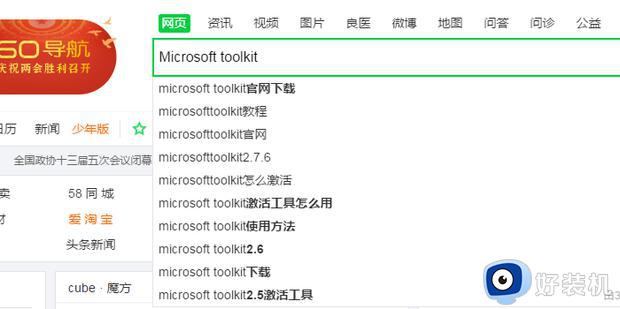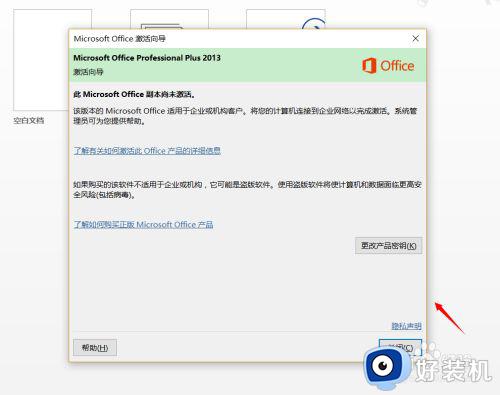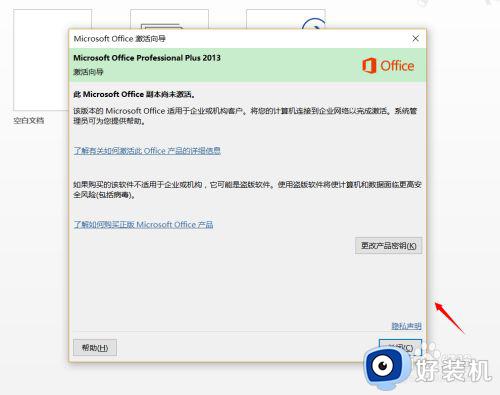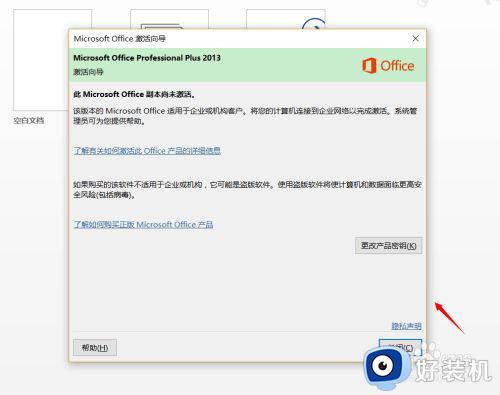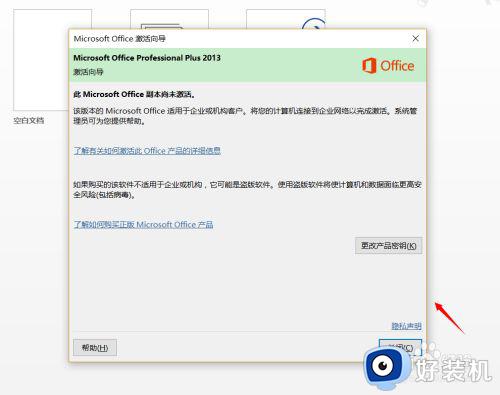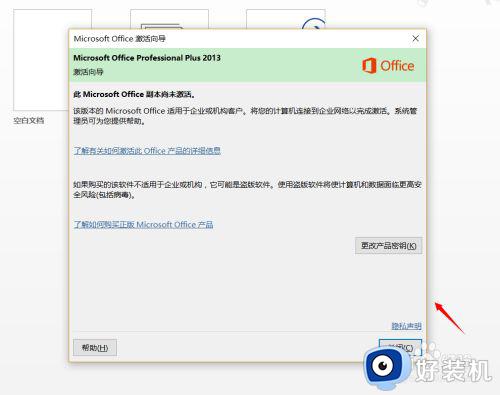office关闭激活向导设置方法 如何关闭office激活向导提示
时间:2022-04-08 15:35:34作者:run
office激活向导提示窗口,如果我们不做任何更改的话,这个窗口会伴随我们以后的每次打开中,今天小编给大家带来如何关闭office激活向导提示,有遇到这个问题的朋友,跟着小编一起来操作吧。
解决方法:
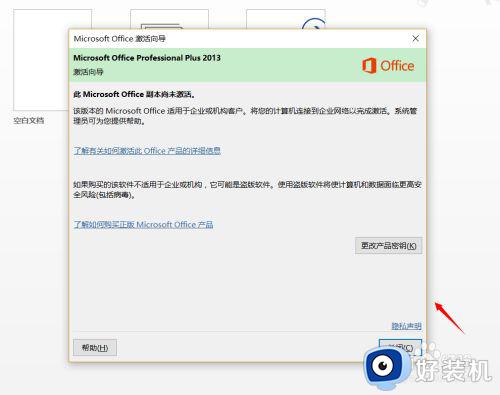
1.这个时候我们百度搜索"microsoft toolkit",然后排在首位的就是官网,如下图;当然通过其他渠道下载也是可以的,但是一定要到正规的网站,图标如下;
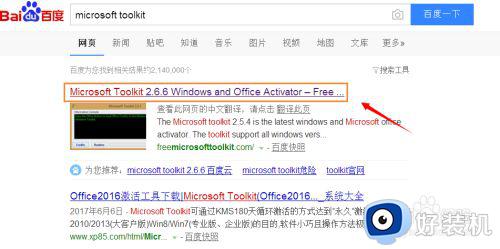
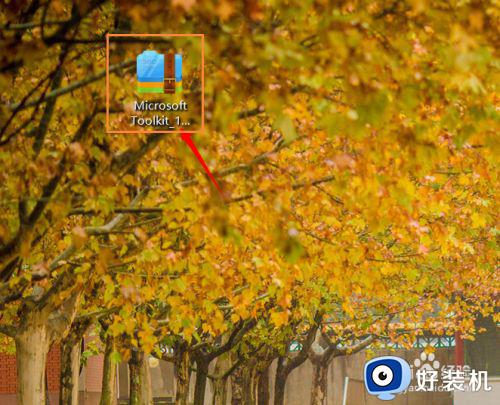
2.解压以后"以管理员身份运行",然后在弹出的窗口点击office图标,如下;
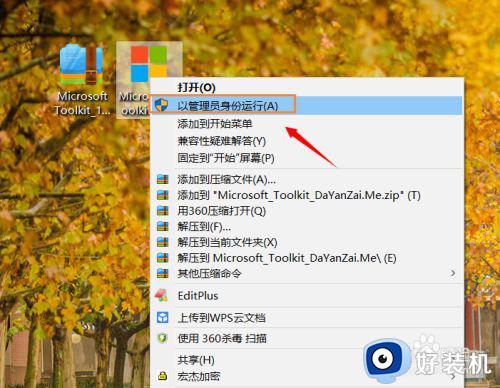
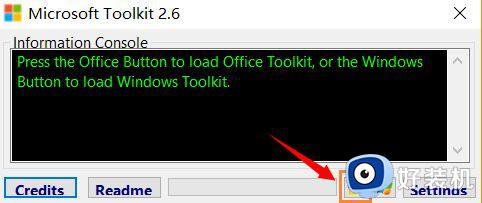
3.接下来在新的窗口依次点击"Activation-Activate”,然后根据窗口最下面进度条会看到正在进行修改注册表...
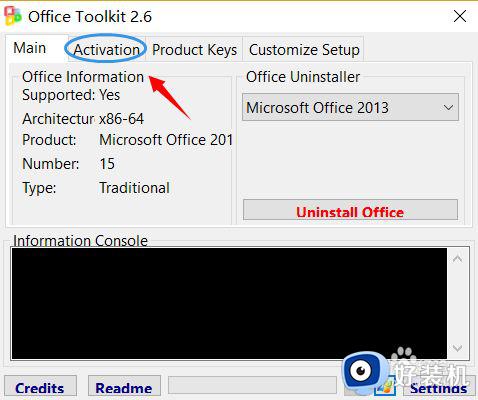
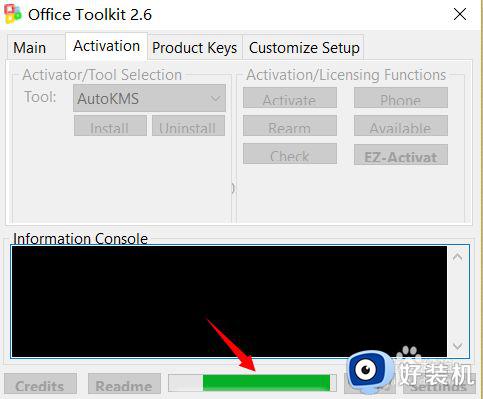
4.经过一段时间以后,我们在窗口最下方会看到Product activation successful字样,也就是说明激活成功了,以后再次打开不会有激活向导提示;
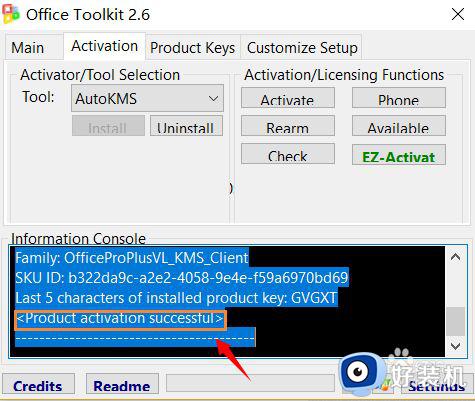
以上就是关于office关闭激活向导设置方法的全部内容,还有不清楚的用户就可以参考一下小编的步骤进行操作,希望能够对大家有所帮助。
相关教程:
office激活向导总弹出来